Resumen CKs
En la opción del menú principal llamada "Seguimiento - Ejecución", se encuentra un sub menú llamado "Solicitud de CK". Este nos lleva al resumen de las solicitudes de cheques que hasta el momento hemos realizado.
Resumen de solicitudes cheques
El resumen de las solicitudes realizadas muestra el número de la solicitud de cheque, tipo de adquisición, fuente de financiamiento, fecha de creación, actividad afectada, estado de la solicitud y si es borrador, esto indica si ya fue enviada a revisión, para su aprobación.
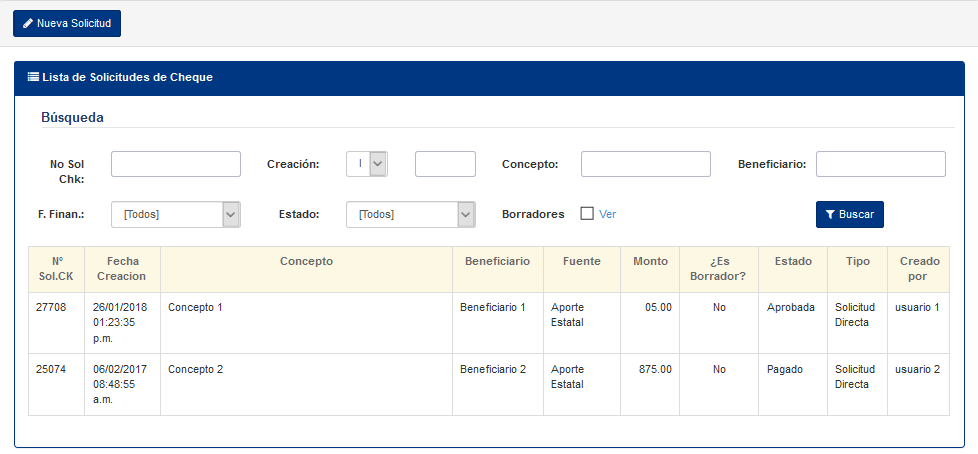
Se cuenta con la opción de crear una nueva solicitud desde el link "Nueva Solicitud Cheque". Consultar
También en la parte superior del resumen se muestra una búsqueda, la cual se puede realizar por número de solicitud cheque, concepto de la solicitud, beneficiario y estado de la solicitud (registrada, aprobada, rechazada, En Finanzas, pagado, Revertido en finanzas y anulada) y luego se da clic en Buscar.
Igualmente se puede acceder a cualquiera de ellas y ver su detalle con solo dar clic en la fila respectiva:
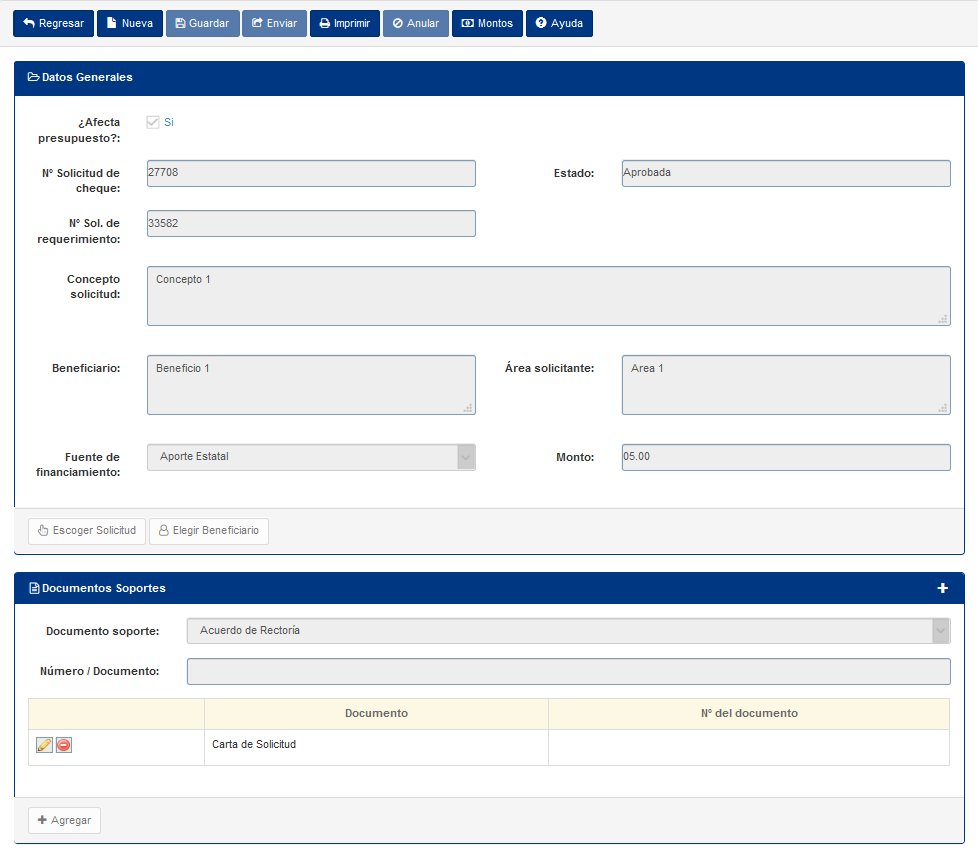
Detalle de la solicitud seleccionada:
La solicitud consta de dos secciones: Datos generales de la solicitud (concepto, referencia requerimiento, fuente, beneficiario y monto) y documentos soportes.
En la parte superior de esta pantalla se muestran los links que corresponden a las diferentes operaciones que podemos realizar a la solicitud de Cheque.
Menú de la Solicitud de Cheque:
Dentro del detalle de la solicitud de cheque encontramos un menú; este contiene las siguientes opciones:

A. Regresar: Retorna al resumen de las solicitudes de cheque.
B. Nueva: Link para crear una nueva solicitud de cheque.
C. Guardar: Es la acción de almacenar una nueva solicitud de cheque.
D. Enviar: En esta opción Envío a DTAPE para su aprobación o rechazo.
E. Imprimir: Una vez aprobada la solicitud de cheque puede imprimirse para ser enviada físicamente a DTAPE, para aval respectivo y por consiguiente a Finanzas.
F. Anular: Esta acción es realizada por el área mientras este en estado registrada, por cualquier error en ella.
G. Montos: Panel donde se visualizan los montos formulados, solicitados y disponibles para pagos.
H. Ayuda: Se activa un tour por la página indicando como llenar los campos necesarios.
Created with the Personal Edition of HelpNDoc: Benefits of a Help Authoring Tool